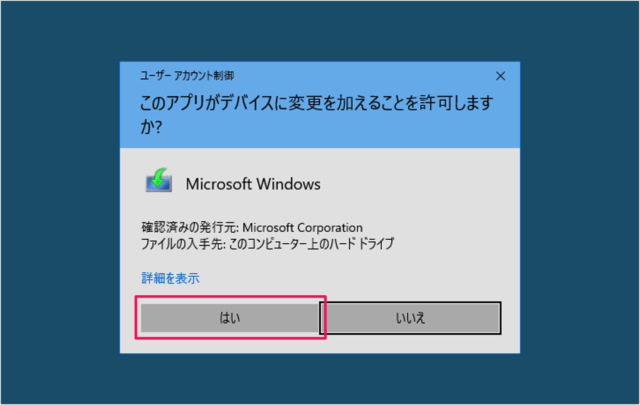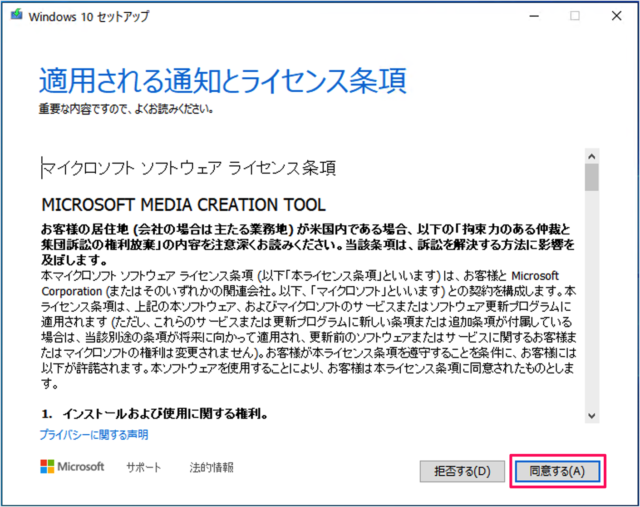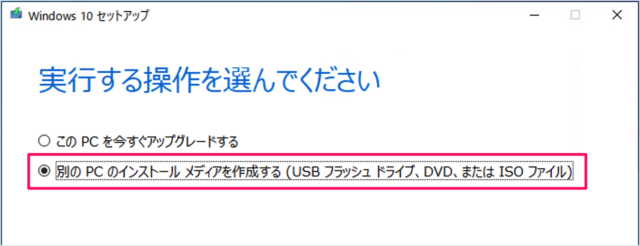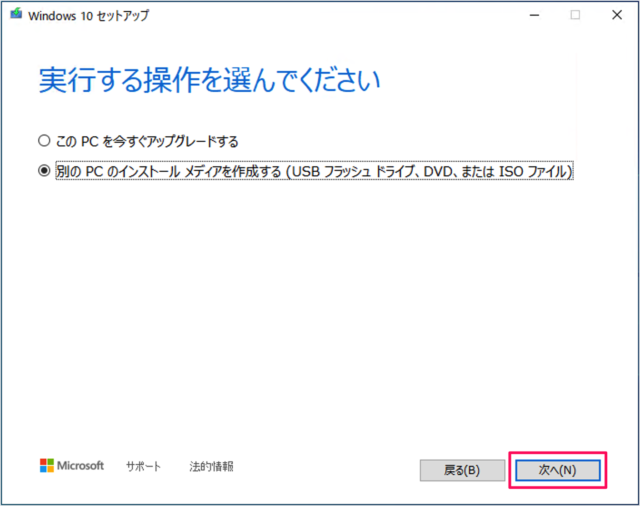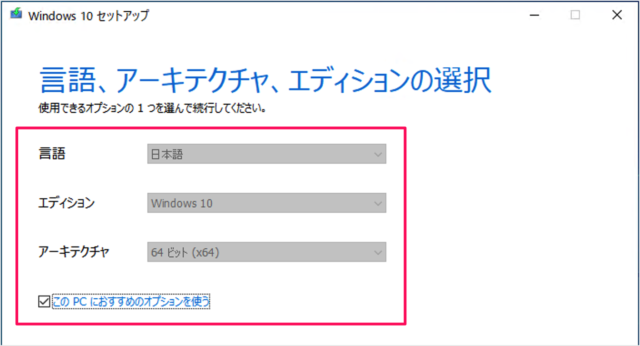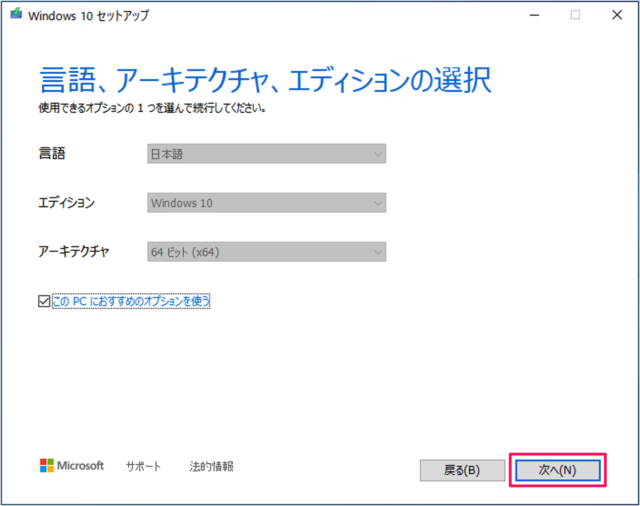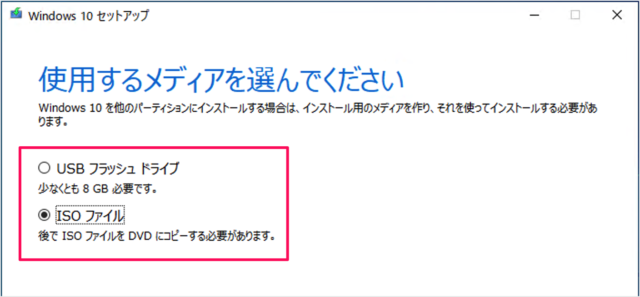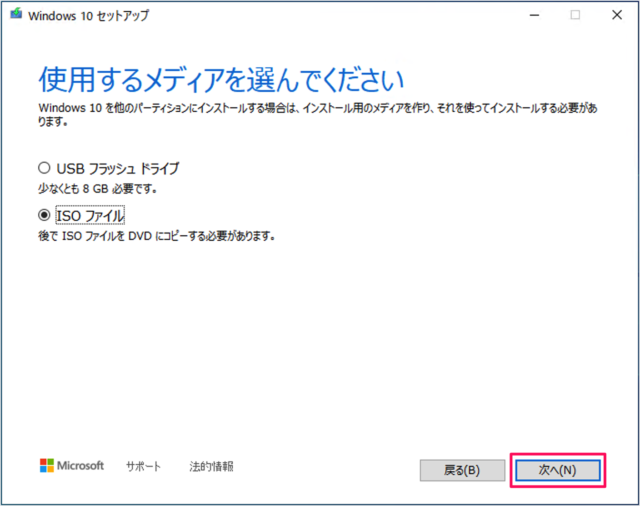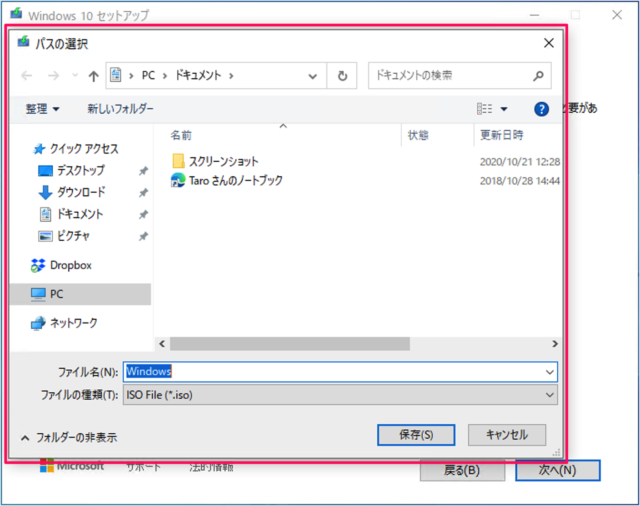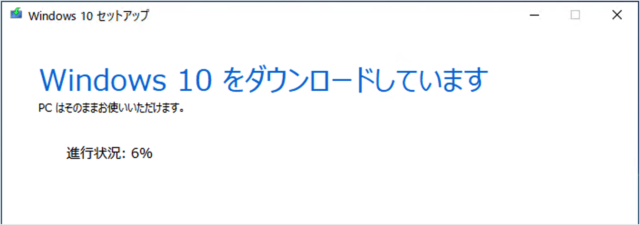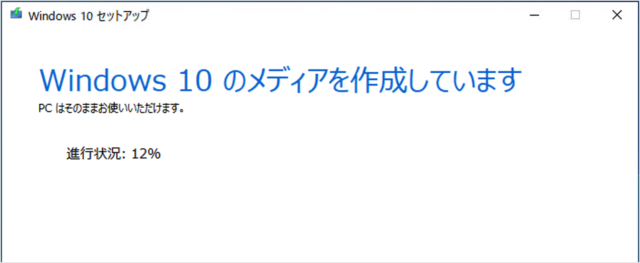Windows 10 の ISOファイルをダウンロードする方法を紹介します。
ここでは 2021年05月18日にリリースされた「Windows10 May 2021 Update(21H1)」のインストールメディア(ISOファイル)をダウンロード・作成する方法をみていきます。
ダウンロードしたISOファイルは、Windows10 のクリーンインストールに使用することができます。また、「VirtualBox」「Parallels Desktop」といった仮想環境の構築にも便利です!
Windows10 - メディア作成ツールのダウンロード
ISOファイルのダウンロード・作成には「メディア作成ツール」が必要になります。まずは「Windows 10 のダウンロード」にアクセスし、メディア作成ツールをダウンロードしましょう。
Windows10のダウンロード
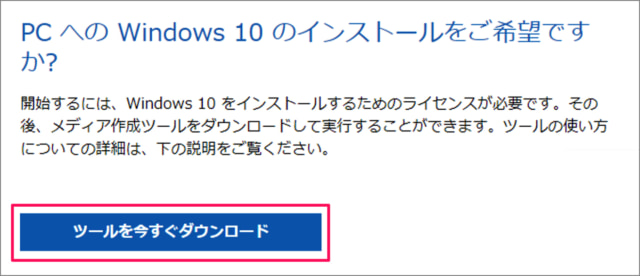
「Windows 10 のダウンロード」ページです。「ツールを今すぐダウンロード」をクリックしましょう。
メディア作成ツールの実行
ダウンロードしたら、ISOファイルをダウンロード・作成しましょう。
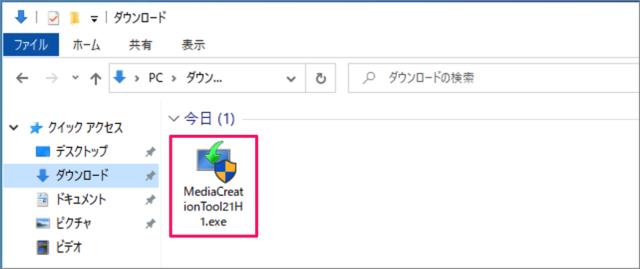
ダウンロードしたファイル「MediaCreationTool20H2」を実行します。
ユーザーアカウント制御です。「はい」をクリックし、メディア作成を続行しましょう。
Windows 10 セットアップ
すると、「Windows 10 セットアップ」が起動し、「適用される通知とライセンス条項」ウィンドウが表示されます。「同意する」をクリックします。
実行する操作を選択しましょう。ここではインストールメディアを作成するので、「別の PC のインストールメディアを作成する」を選択し
「次へ」をクリックします。
言語、アーキテクチャ、エディションの選択し
「次へ」をクリックします。
使用するメディアの選択
使用するメディアを選択し
- USBフラッシュドライブ
- ISOファイル
Windows 10 を他のパーティションにインストールする場合は、インストール用のメディアを作り、それを使ってインストールする必要があります。
※ ここでは「ISOファイル」を選択しています。
「次へ」をクリックします。
「保存場所(フォルダー)」を選択し、「ファイル名」を入力し、「保存」をクリックしましょう。
Windows 10 のダウンロード
すると、Windows 10 のダウンロードがはじまります。
ダウンロードが完了すると、メディアの作成がはじまります。
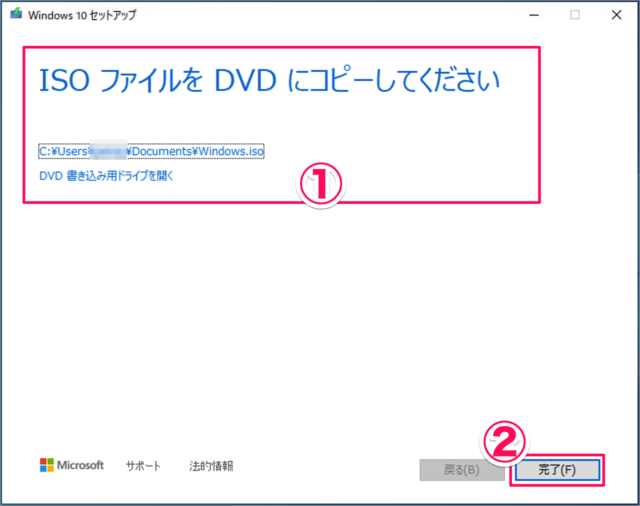
①これでインストールメディアの完了です。②「完了」をクリックします。
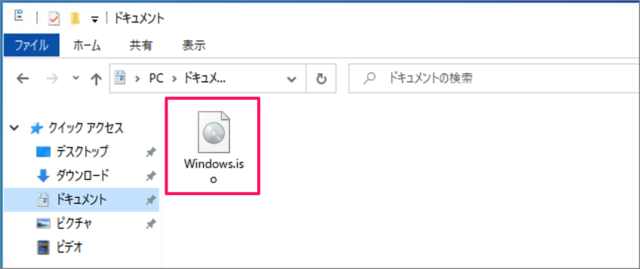
保存したISOファイルは、指定したファイル名で保存されています。